Презентация Таблицы Excel. Функции и сложные вычисления онлайн
На нашем сайте вы можете скачать и просмотреть онлайн доклад-презентацию на тему Таблицы Excel. Функции и сложные вычисления абсолютно бесплатно. Урок-презентация на эту тему содержит всего 41 слайд. Все материалы созданы в программе PowerPoint и имеют формат ppt или же pptx. Материалы и темы для презентаций взяты из открытых источников и загружены их авторами, за качество и достоверность информации в них администрация сайта не отвечает, все права принадлежат их создателям. Если вы нашли то, что искали, отблагодарите авторов - поделитесь ссылкой в социальных сетях, а наш сайт добавьте в закладки.
Презентации » Устройства и комплектующие » Таблицы Excel. Функции и сложные вычисления
Оцените!
Оцените презентацию от 1 до 5 баллов!
- Тип файла:ppt / pptx (powerpoint)
- Всего слайдов:41 слайд
- Для класса:1,2,3,4,5,6,7,8,9,10,11
- Размер файла:403.42 kB
- Просмотров:61
- Скачиваний:0
- Автор:неизвестен
Слайды и текст к этой презентации:
№2 слайд


Содержание слайда: 1. Работа с функциями
Функция Excel – это специальная формула, хранящаяся в памяти приложения Excel. Каждая функция включает две части:
имя функции (например, СУММ);
аргументы.
Имя описывает операцию, которую эта функция выполняет. Аргументы – это данные, которые используются функцией для получения результата.
№11 слайд


Содержание слайда: Финансовые функции Excel
В пакете Microsoft Excel для выполнения финансовых расчетов имеется специальная группа функций, получивших название финансовых.
С помощью финансовых функций осуществляются такие типичные финансовые расчеты, как: вычисление суммы платежа по погашению ссуды (кредита), стоимость вложения или ссуды по прошествии некоторого времени и др.
№13 слайд


Содержание слайда: Как следует из таблицы, большинство функций имеют одинаковый набор базовых аргументов:
ставка - процентная ставка (норма доходности заемных средств - i);
кпер - срок (число периодов - n) проведения операции;
выплата - величина периодического платежа;
нз (нс) - начальное значение (величина PV);
бз (бс) - будущее значение (FV);
[тип] - тип начисления процентов (1 - начало периода, 0 - конец периода), необязательный аргумент.
№14 слайд


Содержание слайда: Задание
для самостоятельной работы
Найти информацию о финансовых функциях Excel и составить их описание;
привести примеры использования финансовых функций.
Отчет должен быть представлен преподавателю на бумажном носителе.
При этом в текущем контроле оценивается оригинальность выполнения задания, интересные примеры, оригинальность использованных литературных источников.
№17 слайд


Содержание слайда: Следует обратить особое внимание на способы задания аргументов.
Значение процентной ставки (аргумент ставка) обычно задается в виде десятичной дроби:
5% - 0,05.
Если начисление процентов осуществляется m раз в год, аргументы необходимо откорректировать соответствующим образом:
i = i/m;
n = nm.
№19 слайд


Содержание слайда: Однако для банка, определяющего будущую сумму возврата средств по данному депозиту, этот аргумент должен быть задан в виде положительной величины, так как означает поступление средств (увеличение пассивов):
=БЗ(0,05; 5; 0; 10000) (Результат: -12762,82).
Полученный же при этом результат - отрицательная величина, так как операция означает расходование средств (возврат денег банком вкладчику).
№22 слайд


Содержание слайда: Пример 5. Использование функции ППЛАТ (ПЛТ)
ЗАДАНИЕ.
Предположим, что магазин собирается закупить 100 штук видеомагнитофонов по цене 350$ за штуку. Он берет кредит в 350*100=35000$ под 12% годовых на срок 2 года. Каковы будут ежемесячные выплаты магазина при погашении этого кредита? Каковы будут ежемесячные выплаты магазина при покупке другого количества видеомагнитофонов?
№25 слайд


Содержание слайда: Пример 6. Финансовая задача
В сберегательном банке имеются два вида денежных вкладов: простой и сложный (иногда называется капитализированным). Простой вклад составляет P1, сложный - Р2 процентов в месяц. При простом вкладе проценты начисляются от первоначально вложенной суммы S0. При сложном вкладе очередное начисление осуществляется по итогам предыдущего, т.е. происходит начисление процентов на проценты.
№31 слайд


Содержание слайда: Формула для расчета подоходного налога:
Пусть сумма, с которой берется подоходный налог, находится в ячейке B2, тогда формула имеет вид:
=ЕСЛИ(B2<52800; B2*9%;
ЕСЛИ(B2<132000; 4752+(B2-52800)*15%;
ЕСЛИ(B2<184800; 16632+(B2-132000)* 20%;
ЕСЛИ(B2<237600; 27192+(B2-184800)* 25%;
40392+(B2-237600)*30%))))
№32 слайд


Содержание слайда: Пример 8. Статистическая обработка результатов эксперимента
Методами статистической обработки результатов эксперимента называются математические приемы, формулы, способы количественных расчетов, с помощью которых показатели, получаемые в ходе эксперимента, можно обобщать, приводить в систему, выявляя скрытые в них закономерности.
№33 слайд


Содержание слайда: Выборочное среднее значение
Выборочное среднее значение как статистический показатель представляет собой среднюю оценку.
Эта оценка может характеризовать, например, степень развития некоторого качества в целом у той группы людей, которая была подвергнута психодиагностическому обследованию.
Сравнивая непосредственно средние значения двух или нескольких выборок, можно судить об относительной степени развития у людей, составляющих эти выборки, оцениваемого качества.
№35 слайд


Содержание слайда: Пример.
Допустим, что в результате применения психодиагностической методики для оценки некоторого психологического свойства у десяти испытуемых мы получили следующие показатели степени развитости данного свойства:
х1=5, x2=4, x3=5, х4=6, x5=7, x6=3, х7=6, x8=2, x9=8, x10=4
Получим: Хср=5,0.
№37 слайд


Содержание слайда: Пример.
Пусть х1=5, x2=4, x3=5, х4=6, x5=7, x6=3, х7=6, x8=2, x9=8, x10=4
Мы видим, что все величины разные и отличаются не только друг от друга, но и от средней величины.
Меру их общего отличия от средней величины и характеризует дисперсия. Ее определяют для того, чтобы можно было отличать друг от друга величины, имеющие одинаковую среднюю, но разный разброс.
№38 слайд


Содержание слайда: Представим себе другую, отличную от предыдущей, выборку первичных значений, например, такую:
х1=5, x2=4, x3=5, х4=6, x5=5, x6=6, х7=5, x8=4, x9=5, x10=5
Легко убедиться в том, что ее средняя величина также равна 5,0. Но в данной выборке ее отдельные частные значения отличаются от средней гораздо меньше, чем в первой выборке.
Скачать все slide презентации Таблицы Excel. Функции и сложные вычисления одним архивом:
Похожие презентации
-
 Вычисления в таблицах Excel
Вычисления в таблицах Excel -
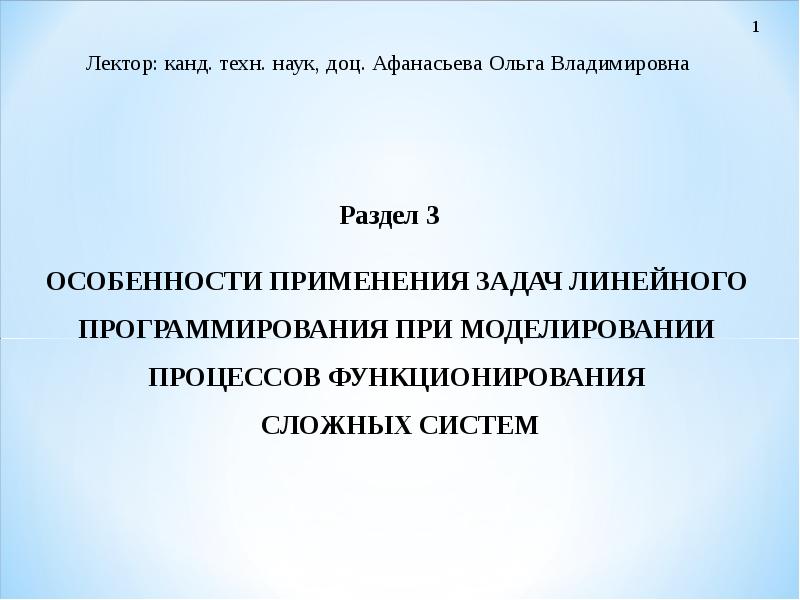 Особенности применения задач линейного программирования при моделировании процессов функционирования сложных систем. Раздел 3
Особенности применения задач линейного программирования при моделировании процессов функционирования сложных систем. Раздел 3 -
 Оптимизационное моделированиее в электронных таблицах Excel 2007
Оптимизационное моделированиее в электронных таблицах Excel 2007 -
 Функции Excel. ОКРУГЛ
Функции Excel. ОКРУГЛ -
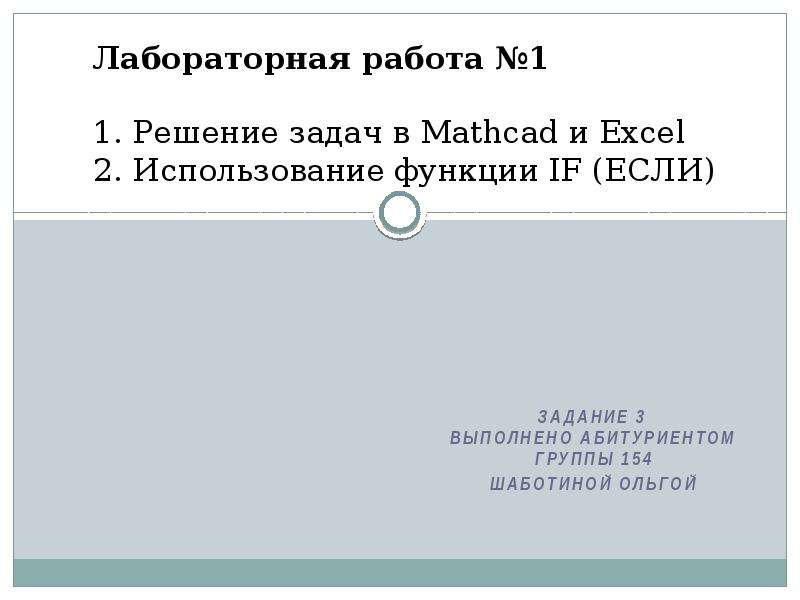 Решение задач в Mathcad и Excel. Использование функции IF (ЕСЛИ). Лабораторная работа 1
Решение задач в Mathcad и Excel. Использование функции IF (ЕСЛИ). Лабораторная работа 1 -
 Указатели и массивы. Указатели и параметры функций. Сложные описания с указателями. (Лекция 11)
Указатели и массивы. Указатели и параметры функций. Сложные описания с указателями. (Лекция 11) -
 Постановка, формализация и разработка алгоритма и программы определения соответствия данных в таблице Excel с данными в файлах
Постановка, формализация и разработка алгоритма и программы определения соответствия данных в таблице Excel с данными в файлах -
 Работа с Ms Excel. Использование логических функций
Работа с Ms Excel. Использование логических функций -
 Организация вычислений в Лиспе. Часть 2 Рекурсия. Функционалы
Организация вычислений в Лиспе. Часть 2 Рекурсия. Функционалы -
 Процедуры и функции в Паскале. Рекурсия
Процедуры и функции в Паскале. Рекурсия


























